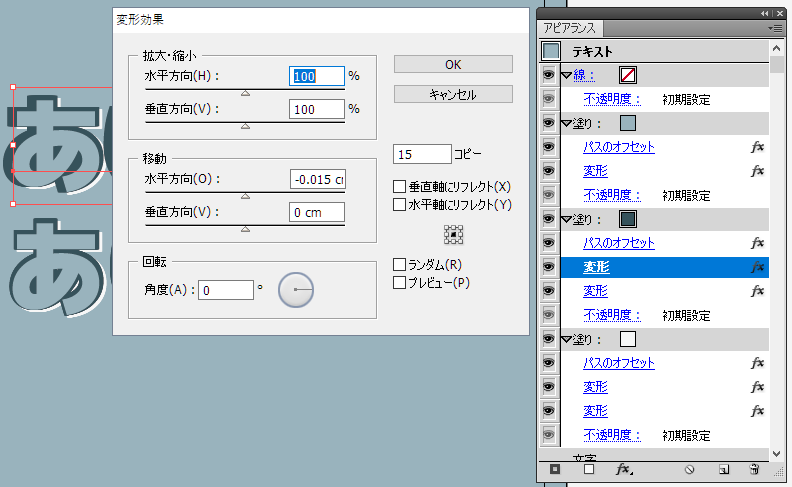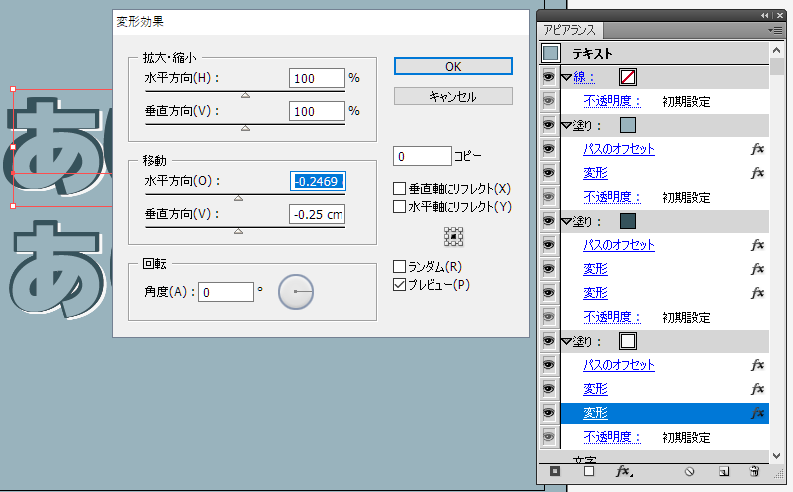Adobe Illustratorで型押し文字(切り抜き文字・凹み文字・エンボス文字)の作り方
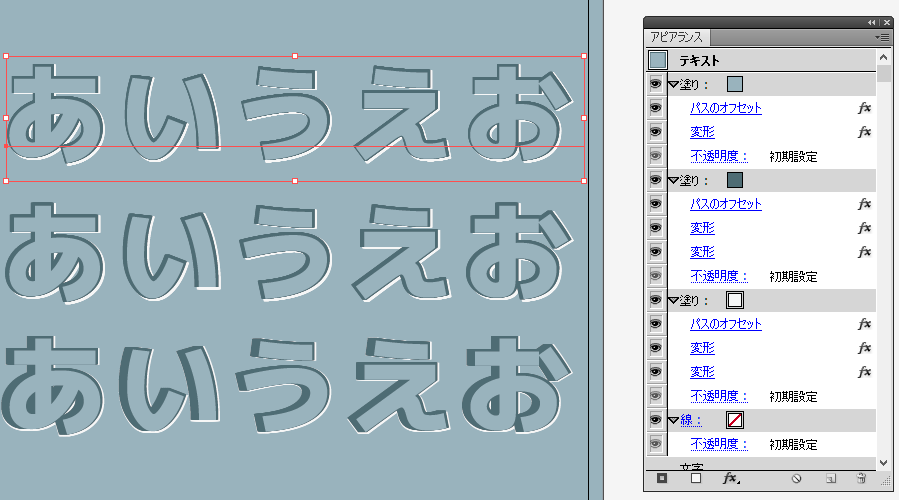
イラストレーターで切り抜き文字をアピアランスで作る方法を紹介。
最終的にはこの画像にあるアピアランスの設定になる。
要するに3つの塗りを合成して作るわけだ。
一般的な光彩での作り方などではぼやけるし、奥行きや深さが変えられない。
この方法なら奥行きを変えられるしぼやけないで作ることが出来る。
ではこれらを早速作ってみよう。

まず文字を入力して作る。
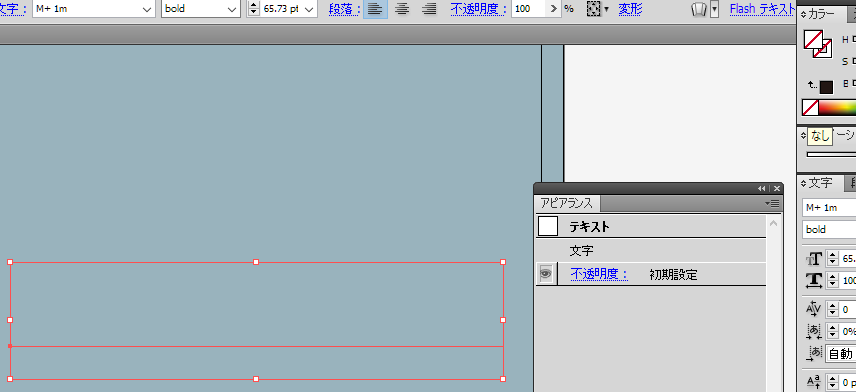
そして文字の塗りを無しにする。

アピアランスの下の方にある「新規塗りを追加」を3回クリックして3つ塗りを作っておく。
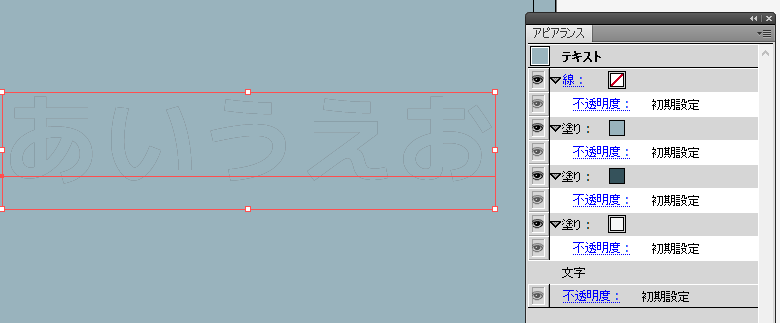
それぞれの配色をしていく。
一番上は奥の文字色。
その次は側面の文字色。
一番下はハイライトの色で白にする。
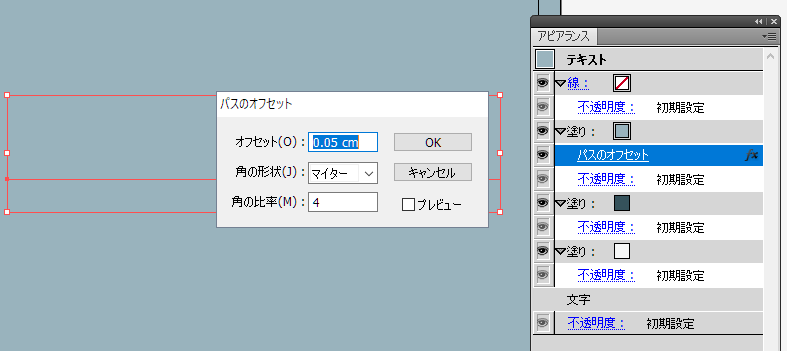
一番上の塗りを選択して「効果」→「パス」→「パスのオフセット」をクリック。
画像の数値にする。
これで一番上の塗りにオフセットを追加。
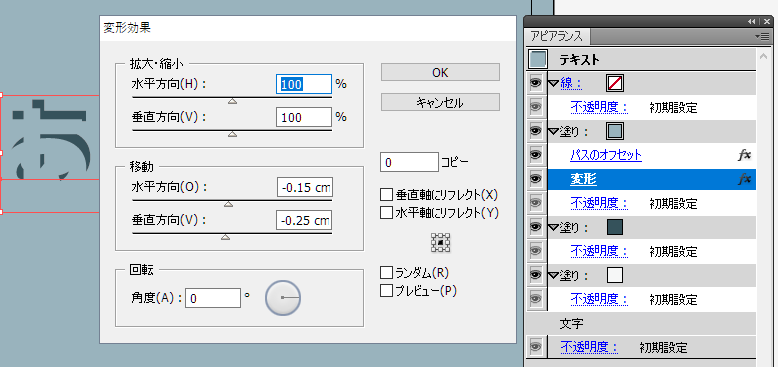
続いて「効果」→「パスの変形」→「変形」をクリック。
画像の数値にする。
これで一番上の塗りに変形を追加。
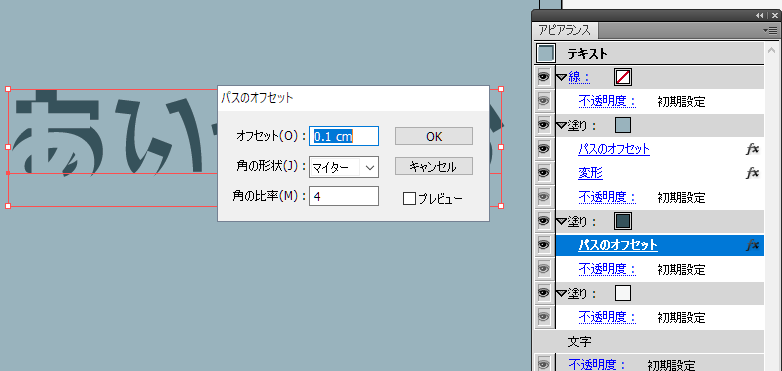
次は2番目の塗りを選択してオフセットを追加。
画像の数値にする。

続いて2番目の塗りに変形を追加。
画像の数値にする。

続いて2番目の塗りにもう一つ変形を追加。
画像の数値にする。
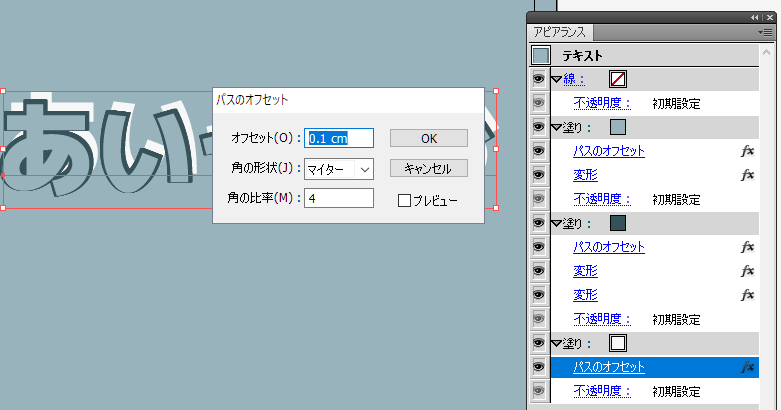
一番下の3番目の塗りにオフセットを追加。
画像の数値にする。

続いて3番目の塗りに変形を追加。
画像の数値にする。

続いて3番目の塗りにもう一つ変形を追加。
画像の数値にする。
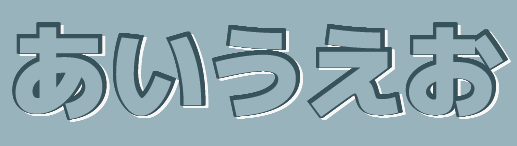
これで型押し文字が完成。